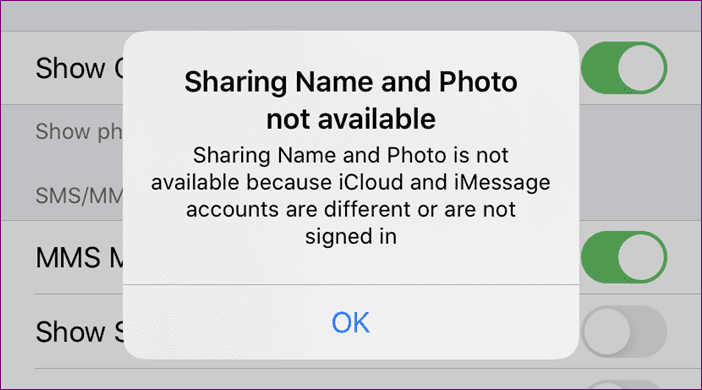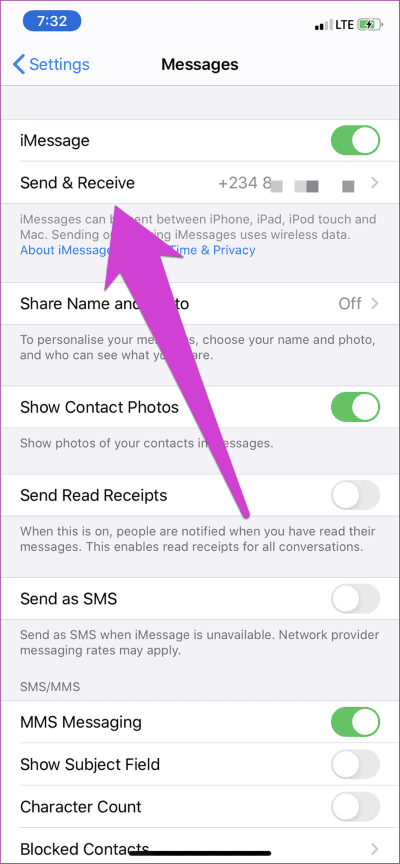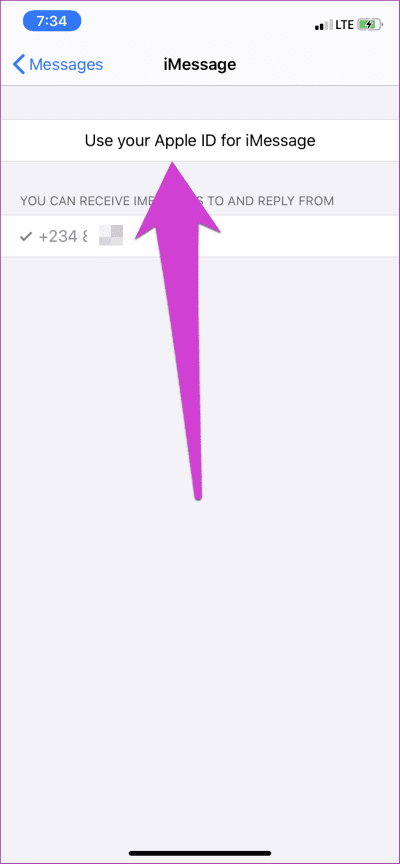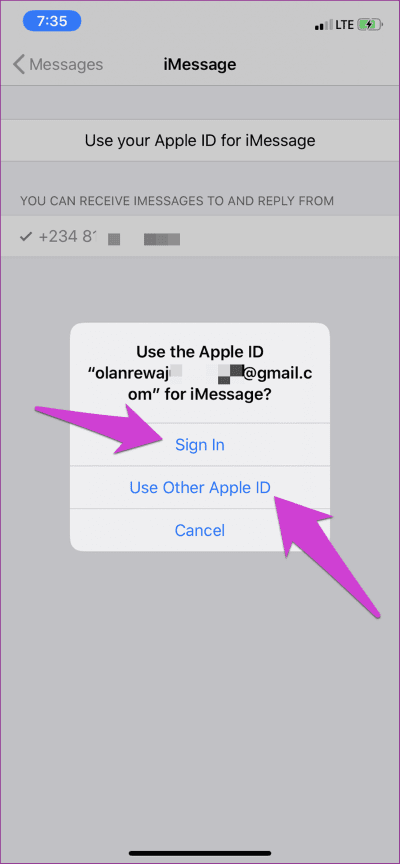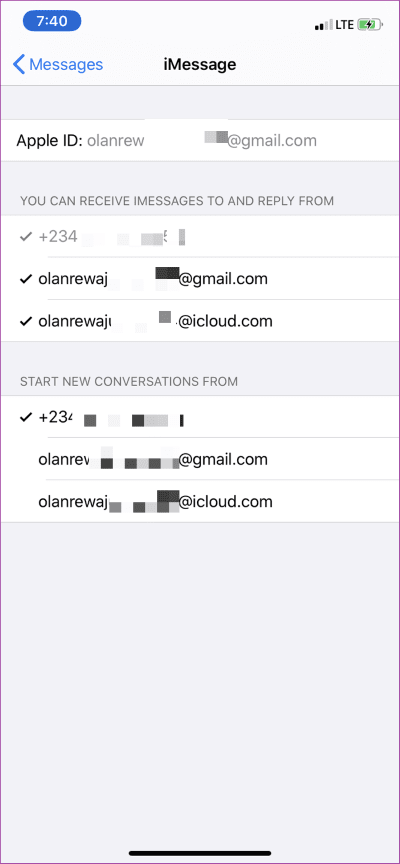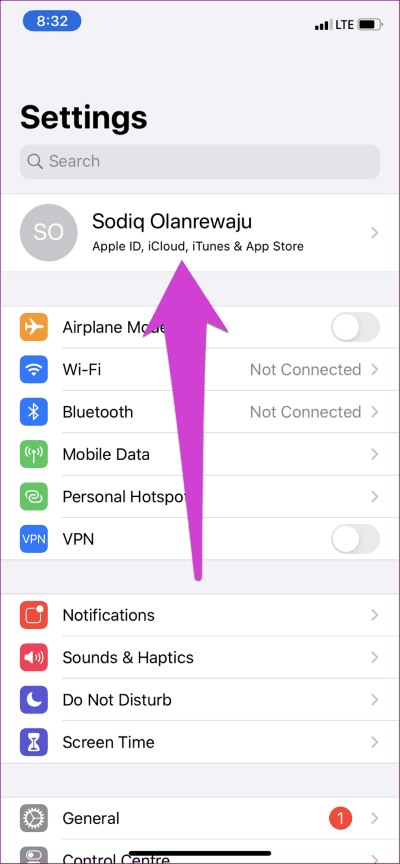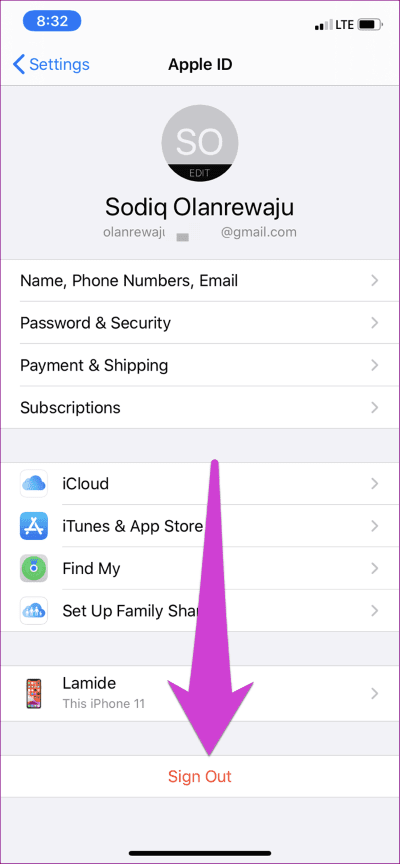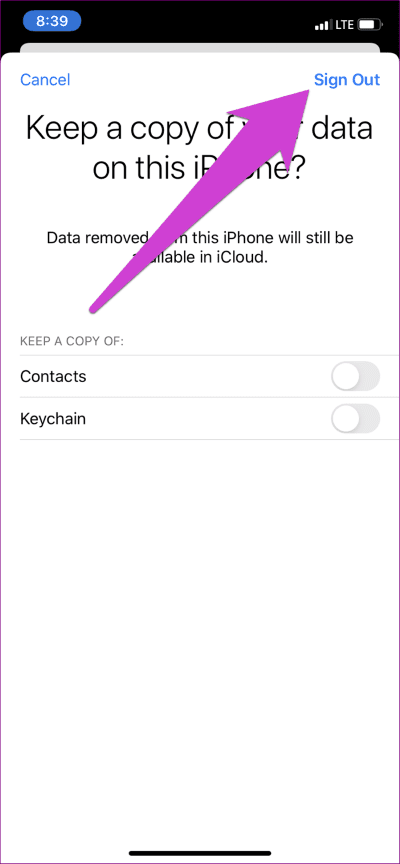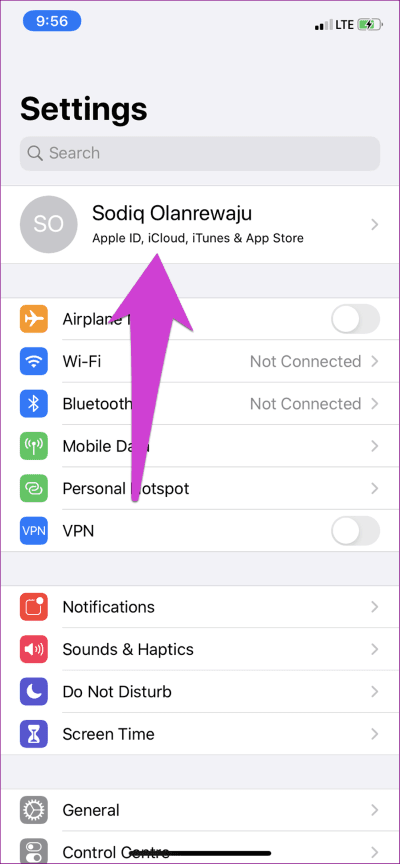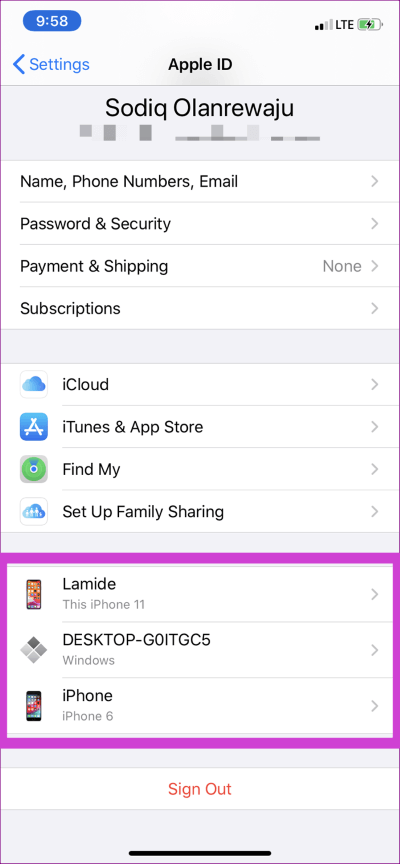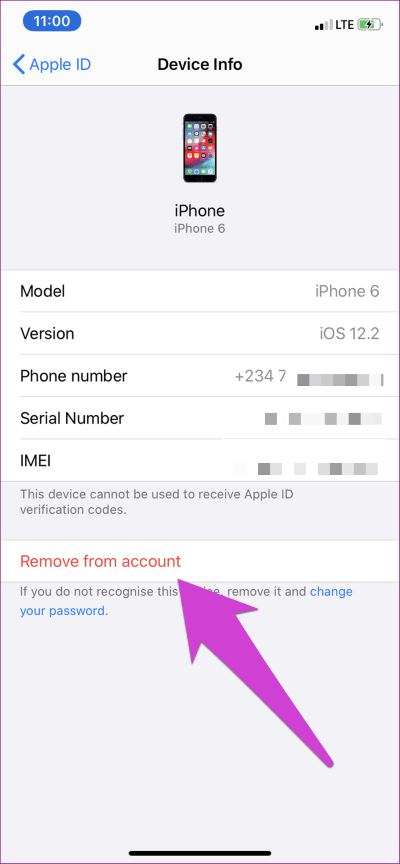4 meilleures façons de corriger le partage de noms et de photos non disponibles sur iPhone
Auparavant, les utilisateurs d'iMessage ne pouvaient pas modifier leurs noms d'affichage ou leurs photos. Cela a changé avec le lancement d'iOS 13 pour iPhone. Désormais, les utilisateurs peuvent Personnalisez un profil iMessage avec un nom, une photo ou un Memoji de leur choix. La personnalisation est très simple, mais un message d'erreur est présenté à certains utilisateurs d'iOS chaque fois qu'ils tentent de modifier le nom et la photo d'iMessage.
Ces Problème courant sur les appareils Nouvel iPhone. Certains utilisateurs qui ont également mis à jour iOS 13 ont également ce problème. Le problème peut être dû à une erreur iOS 13 ou à un conflit avec la configuration de votre identifiant Apple pour votre appareil.
Heureusement, le problème peut être résolu et nous avons inclus quatre (4) méthodes de dépannage qui aideront à remettre les choses en ordre sur votre appareil.
1. Utilisez plusieurs en-têtes de message
Si vous utilisez uniquement votre numéro de téléphone mobile pour iMessage sur iPhone ou iPad, vous pouvez vous débarrasser de cette erreur en demandant également à votre appareil d'utiliser votre identifiant Apple pour iMessage. Après cela, vous pourrez partager votre nom et votre photo dans votre iMessage.
Étape 1: Jouer un menu Paramètres IOS Et sélectionnez Messages.
Étape 2: Ensuite, cliquez sur “Envoyer recevoir" .
Étape 3: Cliquez "Utilisez votre identifiant Apple pour iMessage" .
Cela vous invitera à signer l'entrée de votre identifiant Apple.
Étape 4: Dans le menu contextuel, sélectionnez "Inscription à l'entrée”Pour utiliser l'identifiant Apple (e-mail) indiqué pour iMessage.
Sinon, cliquez sur "Utilisez un autre identifiant ApplePour enregistrer une entrée avec un identifiant Apple complètement différent.
Si les informations d'identification Apple ID sont enregistrées sur votre appareil, iOS les connectera à iMessage en quelques secondes. Sinon, vous devrez taper le mot de passe manuellement.
Après vous être inscrit à Entrée, vous devriez voir de nouveaux identifiants Apple sur lesquels vous pouvez recevoir des iMessages.
Maintenant, revenez à la liste des messages et appuyez sur "Partager le nom et la photo". Vous devriez maintenant pouvoir créer votre nom et votre photo iMessage.
2. Redéfinir l'ID APPLE
Parfois, votre appareil peut afficher ce nom et cette erreur de partage de photos s'il ne parvient pas à établir une connexion avec le serveur Apple ID. Dans ce cas, il peut être utile de vous déconnecter de votre identifiant Apple et de vous inscrire à nouveau à Entrée.
Cependant, avant de continuer, il est important de vérifier Cela se produit lors de la déconnexion de l'identifiant Apple Sur un iPhone ou un iPad. Suivez les étapes ci-dessous pour vous déconnecter de l'identifiant Apple sur votre appareil.
Étape 1: Jouer un menu Paramètres iPhone Et le profil de votre appareil est en haut de la page.
Étape 2: Après cela, appuyez sur le bouton "Se déconnecter" En bas de l'écran.
Étape 3: Entrer Mot de passe Pour votre compte Apple ID et cliquez sur Arrêtez la lecture.
Étape 4: Choisissez les données (iCloud) que vous souhaitez conserver sur votre appareil et appuyez sur Déconnexion.
Connectez-vous à votre identifiant Apple et vérifiez si la fonction de partage de noms et de photos sur iMessage fonctionne maintenant.
3. Retirez les appareils de l'identifiant Apple
Si plusieurs numéros de téléphone ou appareils sont associés à votre identifiant Apple, cela peut provoquer un iMessage "Nom de poste et photo non disponibles. Par exemple, vous partagez votre identifiant Apple avec des amis ou des membres de votre famille et vous recevrez un message d'erreur chaque fois que vous essayez d'utiliser cette fonctionnalité.
Pour résoudre ce problème, vous devez déconnecter à distance les autres appareils connectés à votre identifiant Apple.
Étape 1: Ouvrir un menu Paramètres iPhone Et presse le nom de l'appareil.
Si vous avez plusieurs appareils sur votre identifiant Apple, vous devriez les voir répertoriés sur la page.
Étape 2: Clique sur Appareil Que vous souhaitez supprimer.
Étape 3: Sélectionnez “Retirer du compte"Et appuyez Supprimer Dans Message la confirmation.
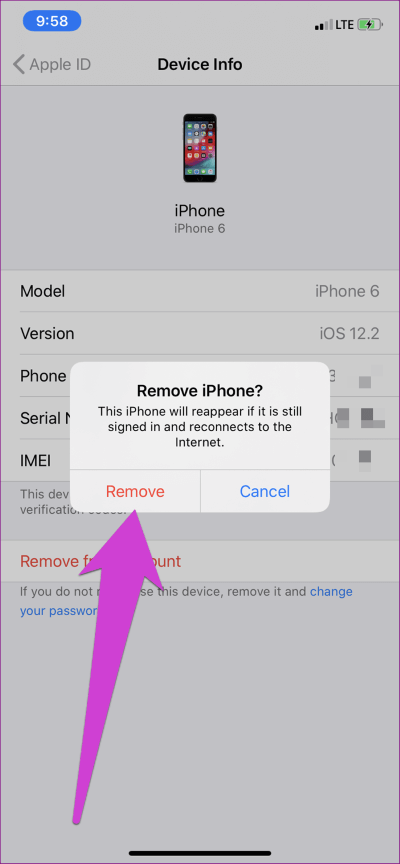
Revenez à votre iMessage, activez la fonction de partage de noms et de photos et vérifiez si cela fonctionne ou non.
4. Mise à jour IOS
Ce problème peut également être dû à un certain type de bogue dans la version iOS que vous avez installée sur votre appareil. Certains utilisateurs ont également signalé ce problème directement après la mise à jour vers une nouvelle version iOS. Vous pouvez résoudre ce problème en mettant à jour votre iOS ou iPhone vers la dernière version disponible pour votre appareil. Et si vous utilisez déjà la dernière version d'iOS, vous devrez peut-être attendre qu'Apple publie une nouvelle version d'iOS contenant un correctif de bogue.
Aller à Paramètres> Général> Mise à jour du logiciel Installez toute mise à jour disponible sur la page.
Redéfinissez votre expérience de message
La personnalisation du nom et de la photo de profil iMessage aidera vos contacts (et les personnes à qui vous envoyez des messages) à vous connaître plus rapidement et mieux. Utilisez l'une des méthodes ci-dessus pour supprimer l'erreur «Partager le nom et la photo non disponibles» sur iPhone ou iPad. Si aucun d'entre eux ne fonctionne, vous pouvez basculer iMessage et le réactiver. Vous pouvez également redémarrer votre appareil après avoir appliqué l'un des conseils de dépannage.